dell笔记本电脑关闭触摸屏 DELL笔记本如何关闭触摸板
更新时间:2024-01-23 12:46:45作者:xtang
在现代科技高度发展的今天,笔记本电脑成为人们生活、工作中不可或缺的重要工具,对于一些用户来说,触摸板可能会带来一些不便与困扰。DELL笔记本电脑作为一款知名品牌,其关闭触摸板的方法备受用户关注。在本文中我们将探讨如何有效关闭DELL笔记本的触摸板,以便提高用户的使用体验。无论是在工作还是娱乐时,关闭触摸板可以避免误触带来的烦恼,让我们更加专注于我们想要做的事情。
具体步骤:
1.DELL笔记本的F1~F12都没有关闭触摸板的功能,因此不能像其他品牌笔记本那样。按Fn+F1~F12组合键关闭触摸板。

2.返回电脑桌面,用鼠标右键单击计算机。在弹出的右键菜单中点击管理;

3.点击设备管理器;
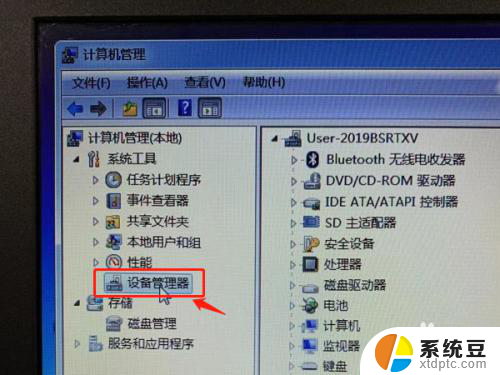
4.点击鼠标和其他指针设备;
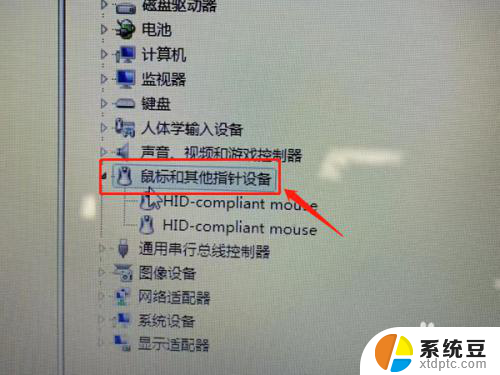
5.用鼠标右键点击第一个HID-compliant mouse,在弹出的菜单中点击禁用;
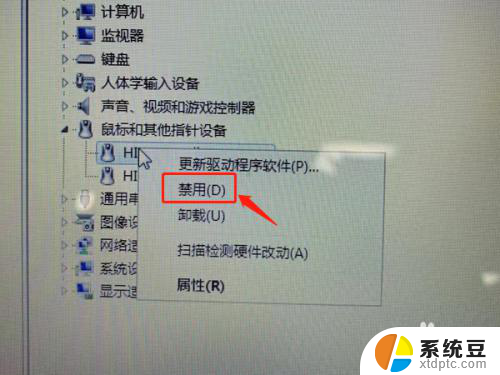
6.在弹出的对话框中,点击是(Y);
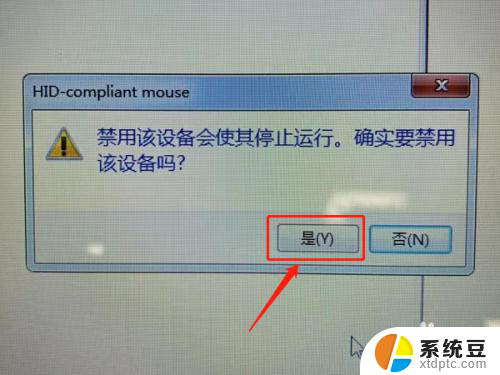
7.测试触摸板是否正常关闭,以及鼠标是否能正常使用。如果关闭错了,就用触摸板启用第一个,然后禁用第二个。
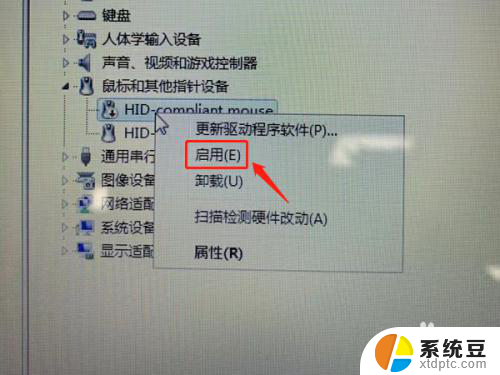
8.总结:
1、DELL笔记本没有热键关闭触摸板的功能;
2、进入设备管理器以后,点击鼠标和其他指针设备;
3、用鼠标禁用第一个HID-compliant mouse;
4、测试是否正确关闭,如果关闭错了,启用以后再禁用另一个。
以上是关于Dell笔记本电脑关闭触摸屏的全部内容,如果你遇到相同的问题,可以按照以上方法来解决。
dell笔记本电脑关闭触摸屏 DELL笔记本如何关闭触摸板相关教程
- 戴尔inspiron15关闭触摸板 我的Dell笔记本怎么关闭触摸板
- dell笔记本触控板怎么关闭 笔记本触摸板关闭方法步骤
- 笔记本关闭触摸 触屏笔记本电脑如何关闭触摸屏功能
- 戴尔触控板怎么关 Dell笔记本触摸板关闭方法
- 笔记本上鼠标触摸板怎么开 笔记本电脑触摸板关闭快捷键
- thinkbook如何关闭触摸板 ThinkPad笔记本触摸板关闭步骤
- thinkpad 关闭触摸板 ThinkPad笔记本如何关闭触摸板
- 联想笔记本触摸屏怎么关闭 联想笔记本触摸板关闭操作步骤
- 怎么关闭联想笔记本的触摸板? 联想笔记本电脑触摸板关闭方法
- 笔记本电脑怎样关闭触摸鼠标 笔记本电脑触摸板关闭快捷键
- 如何共享打印机到另外一台电脑无法打印 电脑上如何添加共享打印机
- 电脑键盘怎么输入@ 电脑键盘上标点符号名称
- 怎么关闭视频小窗口模式 怎样关闭浏览器视频小窗口播放
- 怎么关闭电脑自检硬盘 怎样禁止电脑开机硬盘自检
- wps文件在哪个文件夹里 手机wps文件保存在哪个文件夹里
- 蓝牙耳机上有音量键吗? 蓝牙耳机音量调节步骤
电脑教程推荐
- 1 怎么把手机桌面软件隐藏起来 手机桌面图标隐藏教程
- 2 怎么指纹解锁 笔记本电脑指纹解锁设置步骤
- 3 表格变颜色怎么设置 Excel表格如何改变表格边框颜色
- 4 电脑怎么拷贝u盘 u盘中文件如何复制到电脑
- 5 office工具栏不见了 Word文档上方的工具栏不见了怎么找回
- 6 .et可以用office打开吗 et文件用Microsoft Office打开教程
- 7 电脑的垃圾桶在哪里找 电脑垃圾桶不见了文件怎么办
- 8 打印机驱动识别不到打印机 电脑无法识别打印机怎么解决
- 9 罗技调整鼠标的软件 罗技g502 dpi调节教程
- 10 苹果手机的热点电脑怎么连不上 苹果iPhone手机开热点电脑无法连接解决方法